3 fantastiske apps til at spejle iPhone til Mac
Skærmspejling er blevet anerkendt som en meget vigtig egenskab i professionel håndtering af situationer, der involverer at vise indhold under et møde til de tilstedeværende partnere på stedet. Selvom det kan være meget stressende at vise indholdet på en lille skærm for et betydeligt antal mennesker i et rum, og det kan være svært at udføre på én gang, overvejer mange brugere at vælge tilgængeligheden af skærmspejlingsapplikationer til at vise indholdet til kollegerne eller venner på større skærme. I sådanne tilfælde kan du spejle din skærm til den bærbare computers skærme, der kan projiceres for at gøre den synlig for alle tilstedeværende. Denne artikel overvejer at diskutere forskellige spejlingsplatforme, der kan bruges til at tjene formålet. Efter dette vil deres trin-for-trin guide også blive overvejet for at give god viden til læserne. Denne artikel skal målrettes mod iPhone-brugere, der søger at spejle sin skærm til Mac ved hjælp af disse platforme.
- Spørgsmål og svar: Kan jeg skærmspejle iPhone til Mac?
- Del 1: Hvorfor bør vi overveje at bruge skærmspejling?
- Del 2: Hvordan spejler jeg iPhone til Mac med USB? – Hurtig tid
- Del 3: Hvordan spejler du iPhone til Mac trådløst? – Reflektor-app med Airplay
- Bonustip: Hvordan vælger man apps til skærmspejling?
Spørgsmål og svar: Kan jeg skærmspejle iPhone til Mac?
I betragtning af anvendeligheden af skærmspejling af enheder til større skærme, kan du få din iPhones skærm spejlet på Mac. Til det kan en række forskellige skærmspejlingsapplikationer bruges til perfekt at dække dine krav og sætte alt på skærmen efter dit krav.
Del 1: Hvorfor bør vi overveje at bruge skærmspejling?
Skærmspejling har omfattende nytte, hvis det overvejes. Men den vigtigste faktor, der bør overvejes, er dens evne til at kontrollere disciplinen i det rum, hvor det skal deles. Bortset fra at se på en enkelt iPhone-skærm, ville det være bedre, hvis en lignende skærm spejles til en større skærm, såsom en bærbar computer, der er synlig for alle, der er til stede i rummet, samtidig med at rummets indretning bevares. Hvis vi ser over miljøet på et kontor, vil vi spare på de mangler, der er involveret i at dele indholdet med de mennesker, der er til stede under en præsentation uden forklaring. Omvendt, hvis vi tager eksemplet med et klasseværelse på en skole, sparer en spejling af iPhone-skærmen til Mac en masse disciplinære problemer og ville holde alle de ansatte i klassen intakte til deres positioner.
Del 2: Hvordan spejler jeg iPhone til Mac med USB? – Hurtig tid
Adskillige tredjepartsapplikationer er tilgængelige for at tjene det formål at spejle iPhone til en Mac. Den faktor, der gør det anstrengende for mange af jer, er valget af den bedste applikation, der ville forhindre jer i at gå udenfor i processen. En sådan applikation, der bevarer brugervenlighed og brugervenlighed, bør altid tages i betragtning. QuickTime har præsenteret en lovende statur ved at give en meget udsøgt og ligetil guideline til at spejle iPhone-skærmen til Mac. For at forstå proceduren, der involverer spejling af iPhone-skærmen til Mac gennem QuickTime, skal du se over følgende.
Trin 1: Tilslut iPhone og start QuickTime
Den komplette procedure for spejling formodes at blive udført via USB-forbindelsen. Efter at have tilsluttet din iPhone til Mac via USB, skal du åbne QuickTime for at starte processen.
Trin 2: Adgang til indstillingerne
Efter dette skal du få adgang til fanen ‘Filer’ øverst i vinduet for at vælge indstillingen ‘Ny filmoptagelse’ fra rullemenuen.
Trin 3: Bekræft forbindelsen til iPhone
Når du har startet et nyt optagelsesvindue, skal du navigere til en pil på siden af optageknappen. Hvis du finder din iPhone til stede på listen, skal du trykke på den for at spejle dens skærm til vinduet. Men hvis du ikke kan finde det på skærmen, kræver det en simpel afbrydelse efterfulgt af en genforbindelse med Mac. Den røde optageknap giver dig en ekstra funktion til at optage din spejlede iPhone-skærm for at gemme den til fremtiden.
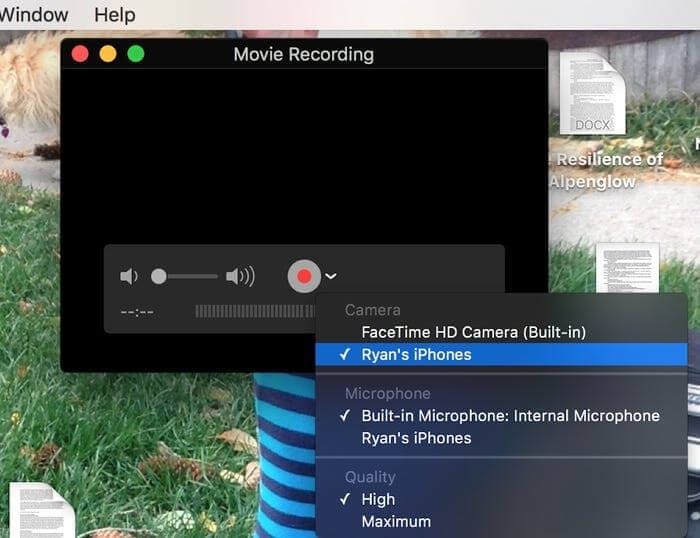
Del 3: Hvordan spejler du iPhone til Mac trådløst? – Reflektor-app med Airplay
En anden applikation, der har vundet popularitet inden for spejling, mens den giver ekstraordinære faciliteter, er Reflector 3. Denne applikation ser frem til nem tilslutning, hvor den dæmpes med AirPlay-funktionen i Apple og får skærmen spejlet på Mac uden nogen tekniske udførelser. Mange Apple-brugere har anbefalet at bruge Reflector 3 til at spejle iPhone-skærmen til Mac. Til det skal du følge den enkle trin-for-trin-vejledning om at bruge Reflector 3 til at forbinde din iPhone med Mac via AirPlay-funktionen.
Trin 1: Download, installer og start
Du kan blot downloade programmet fra dets officielle websted og få det installeret på Mac’en ved at følge en række retningslinjer på skærmen. Du skal dække det faktum, at enhederne er forbundet via den samme internetforbindelse for at undgå uoverensstemmelser i fremtiden. Derefter skal du blot åbne Reflector-applikationen fra mappen.
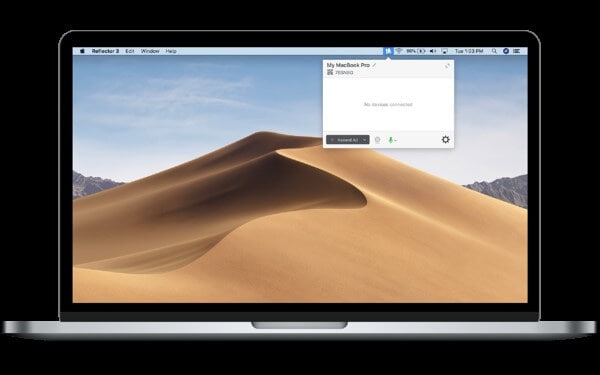
Trin 2: Brug af kontrolcenter på iPhone
Når du har startet programmet, skal du tage din telefon og stryge dens kontrolcenter op fra bunden for at trykke på muligheden for ‘Skærmspejling’.
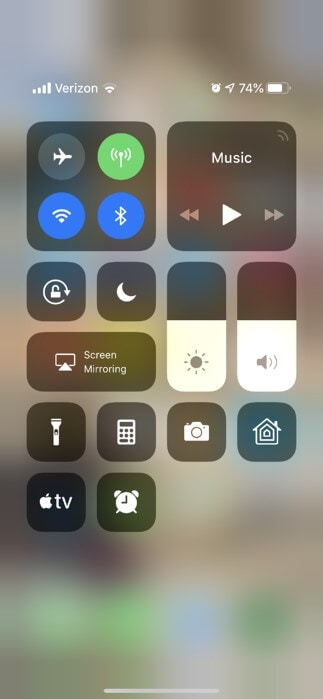
Trin 3: Vælg Mac fra listen
Når du har valgt funktionen Screen Mirroring, vil du blive guidet til en ny skærm, der indeholder en liste over forskellige computere og enheder, der er AirPlay-aktiverede modtagere. Du skal vælge din Mac ud af disse og holde op for enhederne at forbinde og iPhone spejles med succes på Mac’en. Herefter kan du nyde alt på skærmen sammen med lydafspilningen på din iPhone ved let at se over på Mac’en.
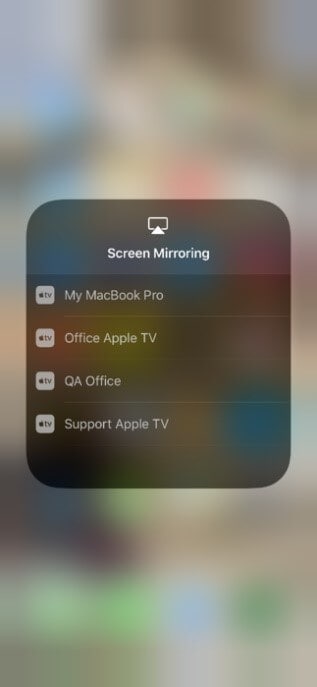
Bonustip: Hvordan vælger man apps til skærmspejling?
At vælge en spejlingsapplikation kan være ret vanskelig, end det normalt anses for. Med en række applikationer til stede på markedet ved første berøring, føler du måske fraværet af at adskille applikationen fra den anden, hvilket efterlader dig på randen af et u-guidet valg. Sådanne tilfælde fører normalt til dårlige valg, hvilket får dig til at fortryde at miste tid og revurdere proceduren fra bunden. Derfor overvejer denne artikel at vejlede dig om den optimale metode til at vælge spejlingsapplikationer. Til det skal en sammenlignende og karakteristisk undersøgelse bruges ved at diskutere forskellige spejlingsapplikationer, der leverer tjenesterne til at spejle iPhone-skærmen til Mac.
Reflektor
Reflector er en af de mest almindelige skærmspejlingsapplikationer, der bliver brugt over hele verden af iOS-brugere til at spejle deres enhed på større skærme. Denne applikation, selvom den udviser brugervenlighed, beder dig stadig om at købe dens pakke for at bruge dens værktøjer uden forhindringer.
Reflector begrænser ikke kun sine tjenester til skærmspejling, men fører andre fremtrædende funktioner såsom optagelse, voiceovers og deling af livestreams på forskellige platforme såsom YouTube. Reflektoren har en elitefunktion ved at optage flere skærme samtidigt, efterfulgt af deres konsolidering på en enkelt video. Reflector giver dig mulighed for at spejle din iPhone til Mac ved hjælp af dens imponerende moderne grænseflade.
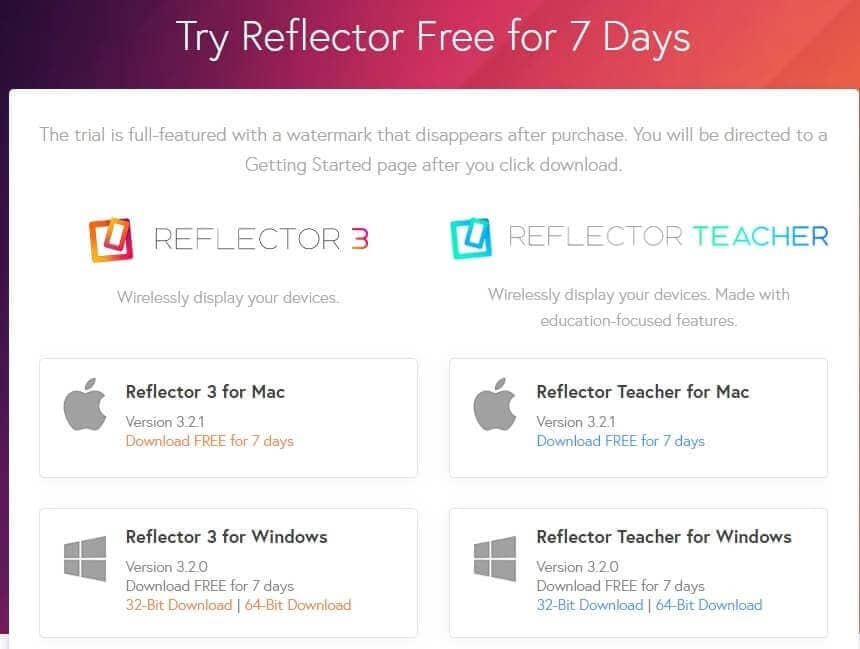
AirServer
Denne applikation kan betragtes som en mulighed for store husholdnings-smaragder, hvor den giver et perfekt miljø til hjemmeunderholdning, spil og livestreaming. AirServer tillader definitive og omfattende tilslutningsmuligheder, hvor den ikke begrænser Android- eller iPhone-brugere til at forbinde deres enheder på Mac eller pc.
AirServer tillader videovisning i høj kvalitet og muliggør optagelse under 4K-opløsning ved 60 fps, hvilket gør det til den første spejlingsapplikation nogensinde, der muliggør sådanne high-definition-resultater. Hvis du søger at spejle din iPhone til en Mac ved hjælp af AirServer, sikrer det en eksemplarisk billedkvalitet for folk, der ser de bredere skærme. Du kan tilslutte op til 9 enheder til AirServer på et enkelt øjeblik og få dit indhold delt direkte til forskellige platforme såsom YouTube.
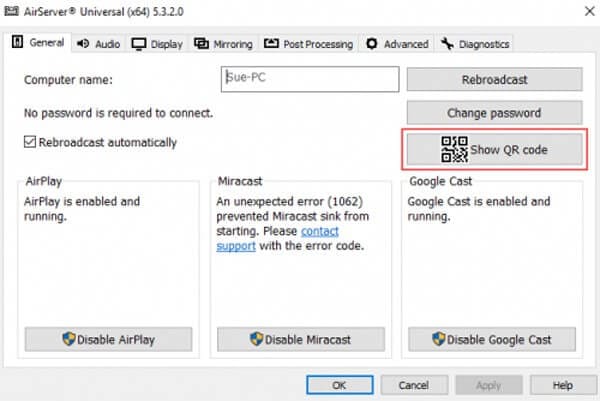
Lad os se
LetsView er en anden platform, der muliggør udvidet forbindelse uden enhedsbegrænsninger. Den imponerende grænseflade, der tilbydes af LetsView, kommer med fremhævede egenskaber, der er adskilt under sektioner, så du kan vælge den mest egnede mulighed for det øjeblik. Scan to Connect-funktionen på denne platform giver dig mulighed for at scanne QR-koden via din iPhone for nemt at få den spejlet på computeren. Desuden tilbyder LetsView sine brugere en PIN-forbindelse for at få adgang til flere enheder på platformen på samme tid. Denne applikation kan betragtes som en mesterklasse i præsentationsudvikling, hvor dens tavle- og optagelsesfunktioner giver dig mulighed for at udvikle imponerende indhold fra den.
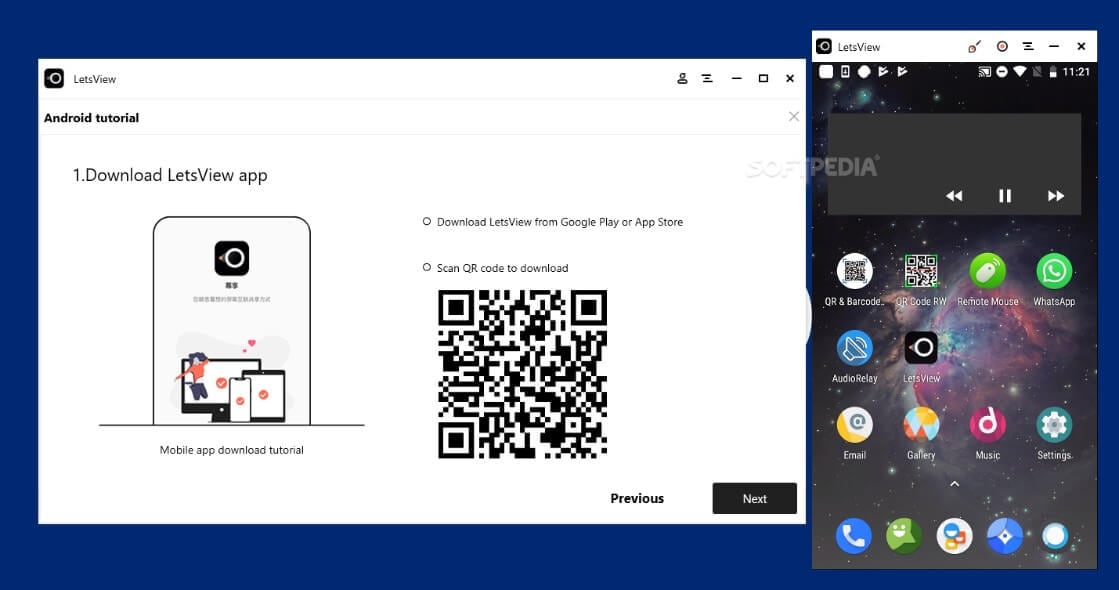
Konklusion
Denne artikel har givet et klart overblik over de mest eksplicitte og imponerende metoder, der kan anvendes til at spejle iPhone til Mac sammen med en endelig guide til, hvordan du vælger det mest effektive skærmspejlingsprogram til at tjene dit formål. Du bør helt sikkert tage et kig for at få mere at vide om systemet.
Seneste Artikler